
یہاں تک کہ اگر آپ کے پاس ایک سے زیادہ کمپیوٹرز ہیں ، تو آپ سب کو ٹی وی دیکھنے کے لئے صرف ایک ٹی وی ٹونر کارڈ کی ضرورت ہوگی۔ اگر آپ نے کوڈی میں براہ راست ٹی وی دیکھنے کیلئے نیکسٹ پی وی آر ترتیب دیں ، آپ واقعی میں براہ راست ٹی وی اور اس کی ریکارڈنگ کو اپنے نیٹ ورک کے کسی بھی کمپیوٹر پر بھیج سکتے ہیں۔ اپنے لیپ ٹاپ اور موبائل آلات پر براؤزر سے ، یا دوسرے کوڈی بکس کے ذریعے۔ اسے ترتیب دینے کا طریقہ یہاں ہے۔
متعلقہ: کوڈی اور نیکسٹ پی وی آر کے ساتھ براہ راست ٹی وی دیکھنے اور ریکارڈ کرنے کا طریقہ
یہ سب فرض کرتا ہے کہ آپ نے پہلے ہی ایک ٹی وی ٹونر خرید لیا ہے ، اسے اپنے ہوم تھیٹر پی سی (HTPC) میں نصب کیا ہے اور ہمارے گائیڈ کا استعمال کرتے ہوئے نیکسٹ پی وی آر مرتب کریں . لہذا اگر آپ نے پہلے ہی یہ کام نہیں کیا ہے تو ، وہاں شروع کریں – پھر اگلے مرحلے کے لئے یہاں واپس آئیں۔
پہلا پہلا: نیکسٹ پی وی آر کے ویب UI کو فعال کریں
سب سے پہلے آپ کو یہ یقینی بنانا ہے کہ نیکسٹ پی وی آر کا ویب UI فعال ہے۔ اس خصوصیت کو بطور ڈیفالٹ فعال کیا گیا ہے ، لیکن یقینی بنانے کے لئے صرف جانچ پڑتال کریں۔ آپ کے کمپیوٹر پر ٹی وی ٹونر لگائے ہوئے ، نیکسٹ پی وی آر کھولیں ، پھر یوزر انٹرفیس پر دائیں کلک کریں۔ پاپ اپ ہونے والے مینو میں ، "ترتیبات" پر کلک کریں ، پھر "مؤکل" سیکشن کی طرف جائیں۔
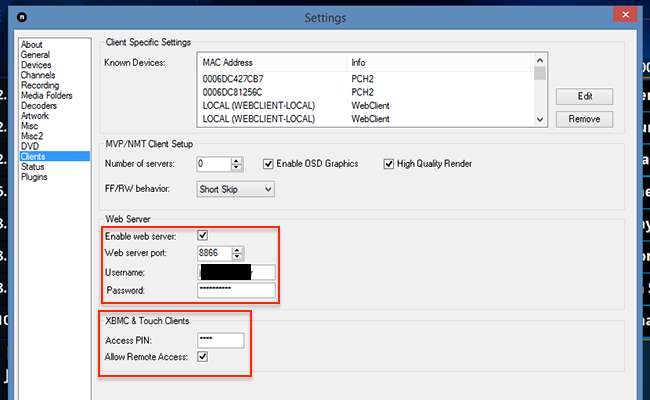
اگر آپ چاہیں تو متبادل ویب سرور پورٹ کا انتخاب کرتے ہوئے ، "ویب سرور کو فعال کریں" کے باکس کی جانچ پڑتال کو یقینی بنائیں (اگر آپ کو یقین نہیں ہے تو 8866 کا ڈیفالٹ ٹھیک ہے)۔ میں ایک صارف نام اور پاس ورڈ ، اور کوڑی کے لئے ایک پن (یہاں XBMC کے نام سے لیبل لگا ہوا ہے ، جو کوڑی کا سابق نام ہے) بھی ترتیب دینے کی سفارش کروں گا۔
ہر چیز کو ترتیب دینے کے ساتھ ، اب آپ کو اپنے HTPC سے ویب کلائنٹ کو چیک کرنے کے قابل ہونا چاہئے۔ ویب براؤزر کھولیں ، ٹائپ کریں
لوکل ہوسٹ: 8866
ایڈریس بار میں ، پھر انٹر دبائیں (اگر آپ متبادل بندرگاہ مرتب کرتے ہیں تو ، اس متبادل کے ساتھ "8866" کو تبدیل کریں)۔
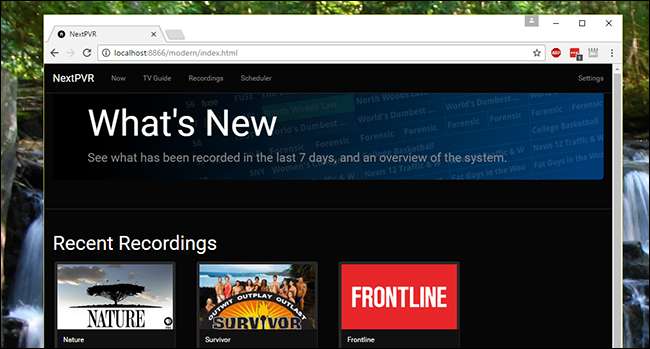
اگر سب ٹھیک ہے تو ، اب آپ کو ویب UI دیکھنا چاہئے۔ آپ کو اپنی ساری ریکارڈنگ کے تھمب نیل نظر آئیں گے ، یا آپ ٹی وی دیکھنے کیلئے نو ٹیب کی طرف جاسکتے ہیں۔
دوسرا مرحلہ: کسی دوسرے کمپیوٹر سے ویب UI تک رسائی حاصل کریں
ویب UI ، یقینا ، اس طرح کارآمد نہیں ہے۔ یہ ایسا کچھ نہیں کرتا ہے جو آپ نیکسٹ پی وی آر میں ہی نہیں کر سکتے ہیں ، یا کوڈی کے اندر سے۔ اس کے علاوہ ، یہ قطعی دور دراز کے لحاظ سے بھی موزوں نہیں ہے۔
جب آپ اپنے دوسرے کمپیوٹرز سے اس تک رسائی حاصل کرتے ہو تو یہ انٹرفیس بہت زیادہ کارآمد ہوتا ہے ، لہذا آپ اپنے HTPC کو اپنے گھر کے کسی بھی کمپیوٹر سے شو ریکارڈ کرنے یا براہ راست ٹی وی دیکھنے کیلئے شیڈول کرسکتے ہیں۔
آپ کو سب سے پہلے کام کرنے کی ضرورت ہے
اپنے HTPC کا نجی اور عوامی IP پتہ تلاش کریں
. پھر ، اپنے ویب براؤزر سے ، اپنا نجی IP پتہ ٹائپ کریں ، اس کے بعد کولن اور بندرگاہ جس کے اوپر آپ نے سیٹ کیا ہو۔ مثال کے طور پر: اگر آپ کے HTPC کا IP پتہ 192.168.1.6 ہے ، اور آپ نے 8866 کے پہلے سے ہی پورٹ چھوڑ دیا ہے تو ، آپ ٹائپ کریں گے
١٩٢.١٦٨.١.٦:٨٨٦٦
ایڈریس بار میں اور انٹر دبائیں:
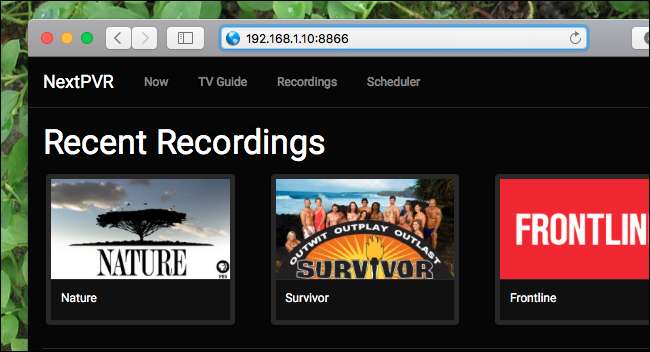
اپنی ٹی وی کی فہرست دیکھنے کے ل you ، آپ یہ دیکھنے کے لئے "ابھی" ٹیب پر کلک کرسکتے ہیں کہ فی الحال کیا ہے:

یا آپ اپنی ٹی وی کی فہرست دیکھنے کے لئے ، "ٹی وی گائیڈ" ٹیب پر کلک کرسکتے ہیں۔
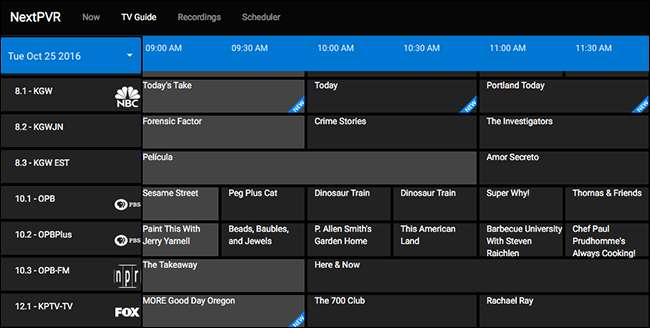
اس وقت شوز پر بھوری رنگ میں روشنی ڈالی گئی ہے۔ انہیں ٹیب کریں اور آپ کو کچھ اختیارات نظر آئیں گے۔
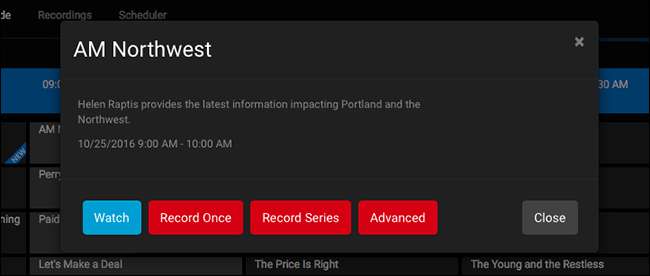
سرخ بٹن آپ کو ریکارڈنگ شروع کرنے کی اجازت دیتے ہیں۔ "ایک بار ریکارڈ کریں" ریکارڈ کرے گا کہ اب کیا ہو رہا ہے۔ "ریکارڈ سیریز" کی مدد سے آپ کسی خاص شو کا ہر واقعہ ریکارڈ کرسکتے ہیں۔ "ایڈوانسڈ" آپ کو کنٹرول میں لینے اور فیصلہ کرنے دیتا ہے کہ یہ عین مطابق شو کب ریکارڈ ہوگا۔ ان ٹولز کی مدد سے آپ اپنے کمپیوٹر یا فون سے اپنی تمام ریکارڈنگ کا انتظام کرسکتے ہیں ، بغیر اپنے ریموٹ کو چھوئے۔
لیکن آپ شاید نیلے رنگ کے بٹن کے لئے موجود ہیں: دیکھیں۔ اس کو تھپتھپائیں اور آپ موجودہ چینل دیکھنا شروع کردیں۔
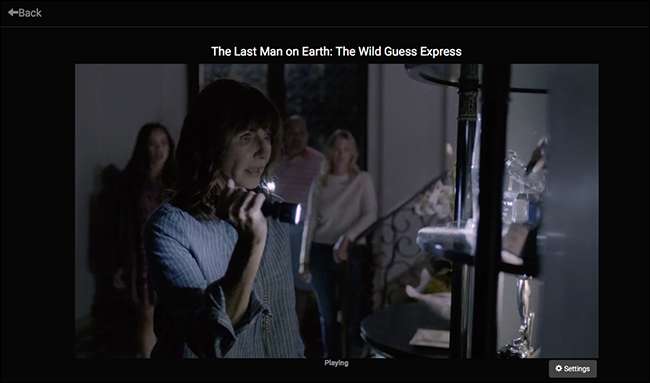
ندی خود HTML5 ہے ، مطلب یہ ہے کہ پلے بیک کام کرنے کے ل browser براؤزر پلگ ان یا توسیعات کی ضرورت نہیں ہے۔ اس کا مطلب ہے کہ آپ اپنے کمپیوٹر ، موبائل ڈیوائس ، یا بنیادی طور پر کوئی اور چیز جو ٹی وی دیکھ سکتے ہیں جو جدید ویب براؤزر چلاتا ہے۔ (مجھے بھی مل گیا میکوس سیرا کی تصویر میں تصویر موڈ کام کر رہے ہیں!)
وہ شوز جو ابھی نہیں ہیں ٹی وی گائیڈ میں کالے رنگ میں نمایاں کردیئے گئے ہیں۔ آپ انہیں واضح وجوہات کی بناء پر نہیں دیکھ سکتے ، لیکن مذکورہ بالا تمام ریکارڈنگ آپشنز پیش کیے جاتے ہیں۔
"ریکارڈنگ" والے ٹیب پر کلک کریں اور آپ اپنے تمام ریکارڈ شدہ شوز کو تھمب نیلوں سے مکمل دیکھیں گے۔
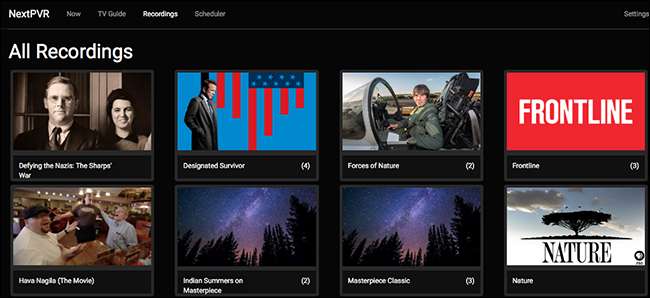
اقساط کی فہرست دیکھنے کیلئے کسی بھی چیز کو تھپتھپائیں ، جسے آپ اپنے براؤزر میں دیکھ سکتے ہیں۔
"نظام الاوقات" کے بٹن پر کلک کریں اور آپ کو اپنی آنے والی تمام ریکارڈنگ کی فہرست پیش کی جائے گی۔
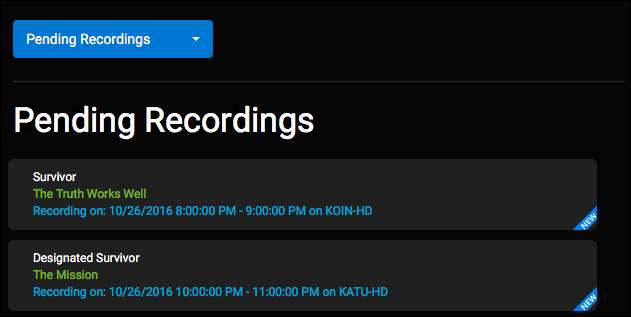
کسی ریکارڈنگ کو منسوخ کرنے کے لئے کچھ بھی تھپتھپائیں۔
اور یہی نیکسٹ پی وی آر کیلئے ویب انٹرفیس ہے ، جو ڈیسک ٹاپ اور موبائل براؤزر دونوں کے لئے کام کرتا ہے۔ مستقل کام کرتے رہنے کے ل keep ، آپ کو واقعتا really کام کرنا چاہئے ایک مستحکم IP ایڈریس مرتب کریں یا ڈی ایچ سی پی ریزرویشن آپ کے گھر تھیٹر پی سی کے لئے۔ اس کے بغیر آپ کا IP ایڈریس ہر بار آپ کے روٹر کے دوبارہ شروع ہونے پر تبدیل ہوجائے گا ، یعنی اس انٹرفیس کے ل any آپ کے بنائے گئے کوئی بھی بک مارکس ٹوٹ جائیں گے۔
متعلقہ: ونڈوز 7 ، 8 ، 10 ، ایکس پی ، یا وسٹا میں جامد IP ایڈریس کیسے تفویض کریں
تیسرا مرحلہ: اپنے دوسرے کوڈی باکسوں سے براہ راست ٹی وی اور ریکارڈنگ تک رسائی حاصل کریں
اگرچہ آپ کے گھر میں ایک سے زیادہ کوڈی پر مبنی ایچ ٹی پی سی موجود ہیں تو اس میں اصل جادو آتا ہے۔ اگر آپ کے پاس رہنے والے کمرے میں ٹی وی ٹونر والا ایچ ٹی پی سی ہے ، مثال کے طور پر ، اور بیڈ روم میں ایک رسبری پائی کوڈی چل رہا ہے تو ، آپ کسی اور ٹی وی ٹونر کو خریدے بغیر ہی راسبیری پائی سے ایچ ٹی پی سی کے براہ راست ٹی وی اور ریکارڈنگ تک رسائی حاصل کرسکتے ہیں۔ یہ تو زبردست ہے.
اس کو ترتیب دینا ایک مقامی سی کمپیوٹر پر نیکسٹ پی وی آر تک رسائی کے ل K کوڈی کو ترتیب دینے کے مترادف ہے ، جس میں ایک چھوٹی سی ترتیبات میں تبدیلی ہے۔
اپنے دوسرے پی سی پر کوڈی کھولیں اور سسٹم> ایڈ آنز> میرا ایڈونس> پی وی آر کلائنٹ کی طرف جائیں۔ "نیکسٹ پی وی آر پی وی آر کلائنٹ" کو ایڈ آن پر ڈھونڈیں ، اسے منتخب کریں ، اور "کنفیگر کریں" بٹن کو دبائیں۔
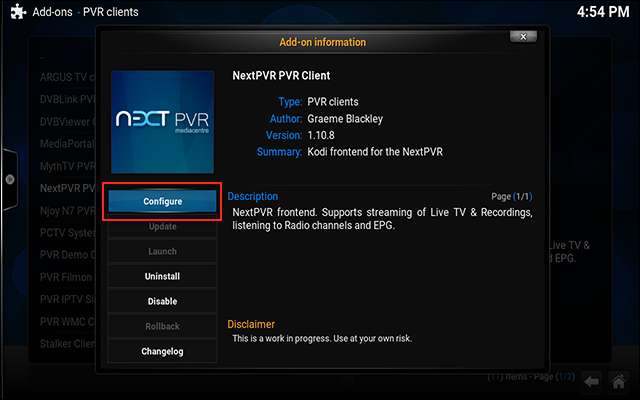
"NextPVR میزبان نام" منتخب کریں ، پھر اپنی NextPVR مشین کا IP پتہ ٹائپ کریں۔
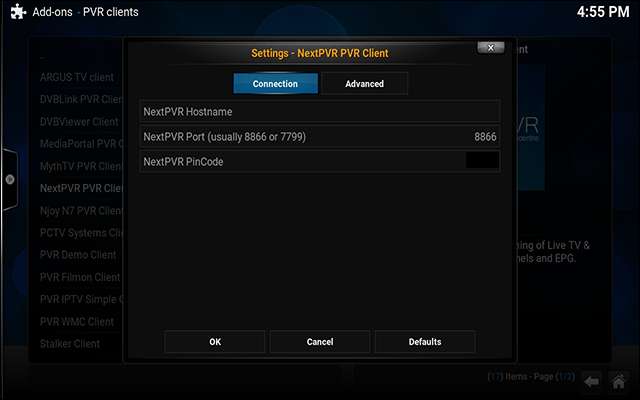
آپ کو NextPVR پن کوڈ بھی فراہم کرنے کی ضرورت ہوگی جو آپ نے پہلے نمبر پر واپس ترتیب دیا تھا۔ ایک بار پھر ، اگر آپ باقاعدگی سے ایسا کرنے کا ارادہ رکھتے ہیں تو ، آپ کو اگلے پی وی آر مشین کو جامد IP کے ساتھ لگانا ایک اچھا خیال ہے۔
ایک بار جب سب کچھ قائم ہوجاتا ہے ، تو آپ کوڈی میں نیکسٹ پی وی آر کو بالکل اسی طرح استعمال کرسکیں گے ، جیسے آپ اسے مقامی مشین پر استعمال کریں گے۔ چونکہ کوڑی ونڈوز ، لینکس ، میک ، اور یہاں تک کہ اینڈرائیڈ کے لئے بھی دستیاب ہے ، اس سے آپ کو ٹی وی کو بھاپنے کے لئے ہر طرح کے ممکنہ آلات ملتے ہیں: صرف کوڈی انسٹال کریں اور اسے نیٹ ورک پر ہر چیز تک رسائی حاصل کرنے کے ل config تشکیل دیں۔ جب تک آپ کے پاس ایک آلہ ہے جس میں ٹی وی ٹونر اور نیکسٹ پی وی آر انسٹال ہے ، آپ اپنے گھر کی کسی بھی کوڑی مشین پر براہ راست ٹی وی دیکھ سکتے ہیں۔
چوتھا مرحلہ (اختیاری): اپنے نیٹ ورک سے باہر تک رسائی کو قابل بنائیں
یہ سب کافی اچھا ہے ، لیکن ایسا نہیں ہوگا یہاں تک کہ کولر کام پر شو کے بارے میں سننے کے بعد ریکارڈنگ شیڈول کرنے کے لئے؟ یا بار میں؟ اس معاملے میں ، کیا آپ اپنے گھر کے نیٹ ورک کے باہر سے اپنے ٹی وی اور ریکارڈنگ کو دیکھ کر اچھا نہیں سمجھیں گے؟
یہ ممکن ہے ، لیکن قدرے زیادہ پیچیدہ: آپ کو اپنے روٹر کی ترتیب میں ڈوبکی لگانے اور پورٹ فارورڈنگ مرتب کرنے کی ضرورت ہوگی۔ نیکسٹ پی وی آر کے ویب کلائنٹ کیلئے تمام درخواستوں کو اپنے میڈیا سینٹر میں بھیجنے کے ل You آپ کو اپنے روٹر کی ضرورت ہے۔ ایسا کرنے کا طریقہ آپ کے روٹر کے لحاظ سے وسیع پیمانے پر مختلف ہوگا ، لیکن آپ کے روٹر پر پورٹ فارورڈنگ ترتیب دینے کے ل our ہماری گائیڈ ایک عمدہ جائزہ پیش کرتا ہے۔ بس اتنا یقینی بنائیں کہ آپ نے 8866 ، یا آپ نے ایچ ٹی سی سی کے IP پتے پر نیکسٹ پی وی آر کے ویب UI کے لئے منتخب کردہ ہر بندرگاہ کو آگے بڑھایا ہے۔
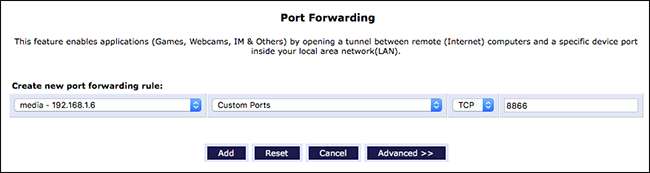
مربوط ہونے کے ل you ، آپ کو اپنے بیرونی IP پتے یا متحرک DNS کے ساتھ ترتیب دینے والے پتے کی ضرورت ہوگی۔ اپنا بیرونی IP تلاش کرنے کا طریقہ یہاں ہے ، لیکن غور کریں ڈی ڈی این ایس ترتیب دے رہا ہے اگر آپ کسی IP پتے کی بجائے آسان ٹائپ یو آر ایل چاہتے ہیں۔
متعلقہ: اپنے راؤٹر پر بندرگاہوں کو کس طرح آگے بڑھانا ہے
اگر آپ نے اپنی بندرگاہوں کو صحیح طریقے سے آگے بڑھایا ہے تو ، آپ اپنا بیرونی IP یا متحرک DNS ایڈریس ٹائپ کرکے کہیں سے بھی اپنے NextPVR سے رابطہ قائم کرسکتے ہیں ، اس کے بعد پورٹ نمبر جو آپ نے پہلے اٹھایا ہے (جیسے۔
می.ڈائنامک-ایڈریس.کوم:٨٨٦٦
). ویب UI ظاہر ہونا چاہئے ، جس سے آپ کو ریکارڈنگ شیڈول کرنے کی اجازت مل جاتی ہے ، لیکن آپ دیکھیں گے کہ براہ راست ٹی وی کو چلانے اور ریکارڈنگ دیکھنے سے دونوں کام نہیں کرتے ہیں۔
اس کی وجہ یہ ہے کہ پہلے سے طے شدہ طور پر ، آپ کے گھر کے نیٹ ورک کے باہر سے اسٹریمنگ کا مواد اہل نہیں ہے۔ اسے تبدیل کرنے کے ل you ، آپ کو اپنے NextPVR کنفیگریشن فولڈر میں ، "config.xML" کو دستی طور پر ترمیم کرنے کی ضرورت ہوگی ، جو اس میں پایا جاتا ہے
ج: \ صارفین \ عوامی \ این پی وی آر
آپ کے HTPC پر بطور ڈیفالٹ۔
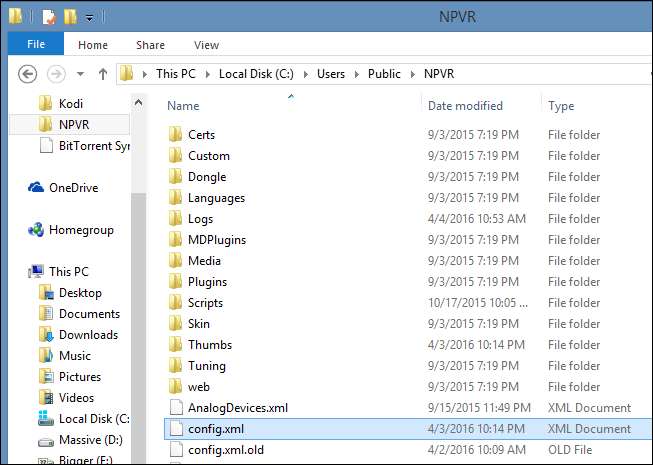
فائل پر ڈبل کلک کرکے اس میں ترمیم کریں ، یا اس پر دائیں کلک کرکے اور اسے نوٹ پیڈ یا ورڈ پیڈ سے کھولیں۔ اس بات کو یقینی بنائیں
ریموٹ ٹرانسکوڈنگ کی اجازت دیں
اور
ریموٹ اسٹریمنگ کی اجازت دیں
دونوں پر سیٹ ہیں
سچ ہے
، لفظ کی جگہ لے کر
جھوٹا
متعلقہ ٹیگ کے درمیان۔
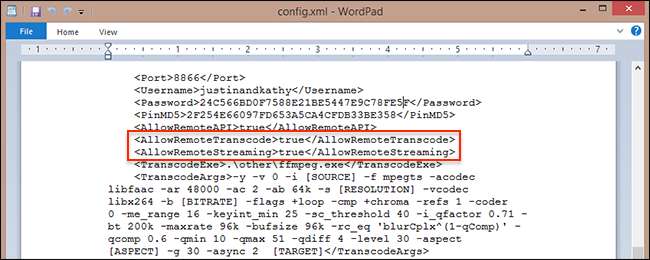
فائل کو محفوظ کریں اور آپ کو دور سے براہ راست ٹی وی دیکھنے کے قابل ہونا چاہئے ، اور اپنی ریکارڈنگ کہیں سے بھی ڈاؤن لوڈ کرنا چاہئے۔
آپ کے گھریلو نیٹ ورک میں اسٹریمنگ اچھ worksا کام کرتی ہے ، لیکن میرے تجربے میں آپ کو براہ راست ٹی وی دیکھنے یا گھر سے دور ریکارڈنگ پر اعتماد نہیں کرنا چاہئے۔ میرے انٹرنیٹ اپ لوڈ کرنے کی رفتار 30 ایم بی پی ایس ہے ، اور مجھے ابھی تک واقعی اپنے گھر کے نیٹ ورک کے باہر سے براہ راست ٹی وی کام کرنے کی ضرورت نہیں ہے۔ اس سے یہ معنی ملتا ہے کہ: براہ راست ٹی وی بہت ساری بینڈوڈتھ لے لیتا ہے ، اور مشکلات یہ ہیں کہ گوگل فائبر کے بغیر کوئی بھی گھر سے دور کچھ بھی نہیں دیکھ سکتا ہے جو بہت ساری حرکات کے بغیر نہیں ہے۔ ریکارڈ شدہ اقساط کو ڈاؤن لوڈ کرنا ایک چوٹکی میں کام کرسکتا ہے ، اگرچہ ، اگر آپ مریض ہیں تو ، اور کہیں سے بھی اپنے PVR کا نظم کرنے میں اہل ہے۔







